Hostwinds دروس
نتائج البحث عن:
جدول المحتويات
ما الذي يسبب أخطاء الذاكرة في WordPress
العلامات: WordPress
أخطاء خارج الذاكرة في WordPress هي واحدة من الأخطاء الأكثر شيوعا التي يمكن أن تحدث مع المواقع التي تعمل على WordPress. سمات WordPress المواضيع والمكونات الإضافية سيئة السمعة لتشغيل موارد الموقع وتقلص موقعك، خاصة إذا كان لديك الكثير منهم. يمكن أن يكون التعليمات البرمجية غير المحسنة أيضا مطالبة للغاية وتبدأ بسهولة في تناول الذاكرة التي تتوفر لها.
كيف أصلح أخطاء نفاد الذاكرة على WordPress؟
قد تتمكن من زيادة الذاكرة المتاحة لموقعك ببساطة عن طريق إضافة سطر واحد من التعليمات البرمجية إلى ملف wp-config.php ملف. لكي تفعل هذا، اتبع هذه الخطوات:
الخطوةالاولى: اذهب إلى مدير الملفات في واجهة CPANEL الخاصة بك.

الخطوة الثانية: ابحث عن ملف WP-CONFIG.PHP الموجود في تثبيت WordPress الخاص بك واختر تحرير.
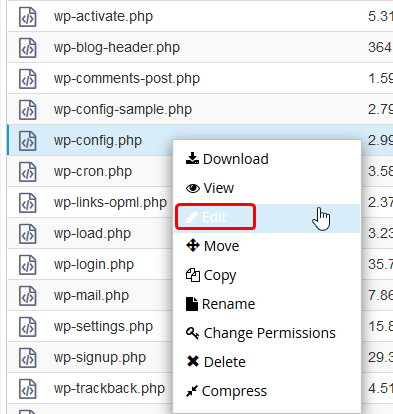
الخطوة الثالثة: أضف السطر التالي في النهاية قبل خط "Blogging" "سعيد التدوين":
define('WP_MEMORY_LIMIT', '256M');
إذا كان هذا السطر موجودًا بالفعل ، فقم بزيادة الرقم إلى قيمة أعلى مما كانت عليه سابقًا.
إذا كنت تستخدم خطة استضافة مشتركة أو تجارية ، فسيكون لهذه القيمة حد أقصى. يمكن العثور على الحد الأقصى لذاكرة PHP للاستضافة المشتركة هنا ، ويمكن العثور على الحد الأقصى لذاكرة PHP لاستضافة الأعمال هنا. إذا كنت تستخدم VPS ، فلن يكون هناك حد معين لـ Hostwinds.
قد يساعد هذا وقد لا يساعد ، اعتمادًا على الذاكرة المتوفرة وفقًا لجهازك php.ini الملف والذاكرة المسموح بها لكل خطة الاستضافة. لديها القول النهائي ويمكن الكتابة فوق التغيير أعلاه. ومع ذلك، إذا الخاص بك wp-config.php لم يكن الملف هذا الخط أو كان لديه مبلغ أقل مما php.ini لديه، سيكون لهذا احتمال جيد لإصلاحها.
إذا لم يصل ذلك، فيمكنك تغيير مقدار الذاكرة المخصص للموقع في php.ini ملف إذا كنت على سحابة أو خادم مخصص (أدناه).إذا كنت في واحدة من خطط الاستضافة المشتركة لدينا، فلن تتمكن من الوصول إلى php.ini ملف. جرب الإصلاحات الأخرى أدناه، وإذا كان لا شيء يعمل، فقد يكون ذلك الوقت لترقية خطة الاستضافة الخاصة بك.
كيف يمكنني زيادة الذاكرة باستخدام ملف php.ini؟
سحابة VPS و استضافة مخصصة يمكن لمستخدمي الخطة تحرير php.ini ملف للموقع.عادة ما توجد في جذر الدليل إذا كان هناك واحد.إذا لم يكن كذلك، يمكنك إنشاء واحد.
الخطوةالاولى: قم بتنزيل أو إنشاء ملف php.ini ملف في Notepad أو محرر النصوص المفضل لديك
الخطوة الثانية: أضف هذا السطر:
memory_limit=256M
الخطوة الثالثة: قم بتحميله إلى الدليل الجذر لموقعك.
الخطوة الرابعة: تحقق لمعرفة ما إذا تم إصلاح المشكلة
إذا لم يصحح هذه المشكلة، فيمكنك زيادة حد الذاكرة المشار إليها أعلاه عن طريق استبدال حد الذاكرة في المثال أعلاه بقيمة اختيارك.
تنظيف تثبيت WordPress الخاص بك
يجب أن يتم ذلك الآن ثم بغض النظر عما إذا كنت تحصل على أخطاء أم لا.يمكن القيام بذلك تحسين الأداء العام لتثبيت WordPress الخاص بك وتقليل استهلاك الموارد.
- تخلص من أي إضافات لا تحتاجها.احذفها - لا تقم بإلغاء تنشيطها فقط واسمحوا لهم بتراكم في الدليل المكون الإضافي الخاص بك.
- إفراغ قسم القمامة والتخلص من الإصدارات المنقحة من المشاركات
- احذف جميع التعليقات غير المرغوب فيها التي تراكمت منذ أن بدأت موقعك لأول مرة
- مكون إضافي مفيد يمكن استخدامه على الملف الشخصي لاستهلاك الموارد الإضافات الأخرى هو P3 Frotein Filler. تثبيت على وورد الخاص بك.
إذا كان يجب أن يكون لديك أي أسئلة أو ترغب في المساعدة، يرجى الاتصال بنا من خلال الدردشة الحية أو عن طريق تقديم تذكرة مع فريق الدعم الفني لدينا.
كتب بواسطة Michael Brower / ديسمبر 12, 2016
